
TP-LINK 全家通智享路由X43怎么设置?这是一个套装,很多朋友不知道如何设置,其实很简单,只需要设置一个就可以了,另一个会自动配对,今天发掘者就教大家怎么设置TP-LINK 全家通智享路由X43。

设置步骤
在浏览器地址栏输入tplogin.cn(或192.168.1.1),登录路由器管理界面。
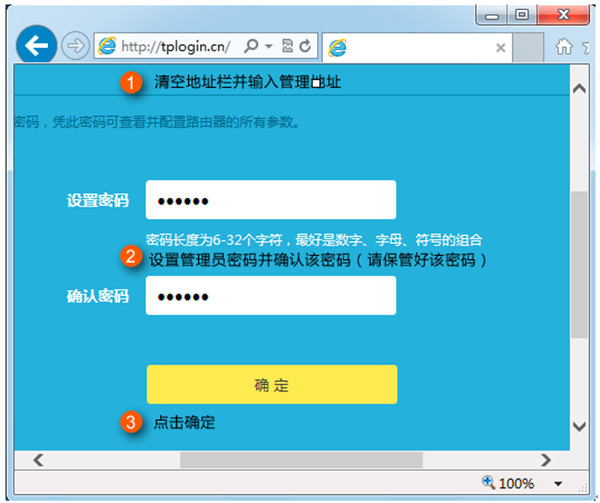
选择正确的上网方式,如果不知道可以咨询运营商。以宽带拨号上网为例,要确认好宽带账号密码是否正确,注意区分中英文输入、字母大小写、后缀是否完整等。
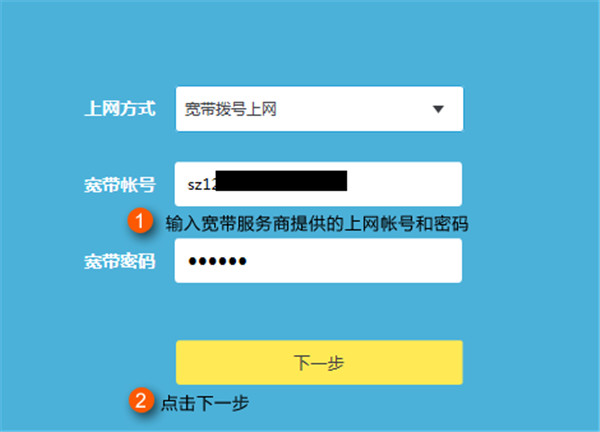
如果上网方式检测为自动获得IP地址或固定IP地址上网,请根据向导提示操作,填写对应参数即可。
分别在2.4G与5G无线网络中设置对应的无线名称和无线密码。
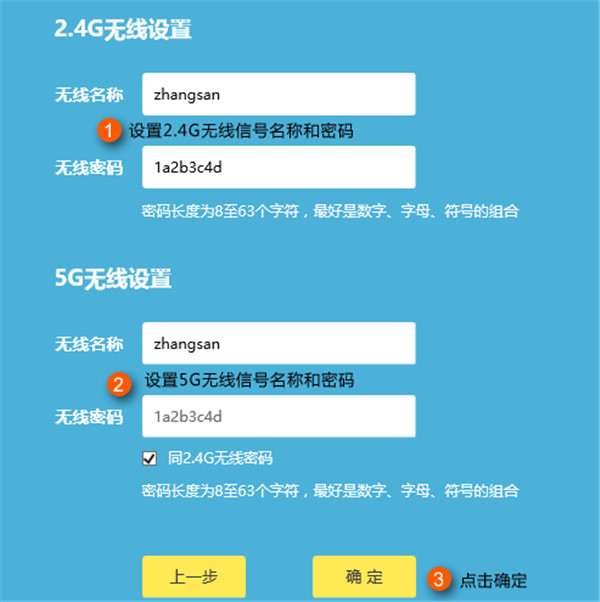
注意:2.4G、5G的无线名称、无线密码建议设置相同,终端可以在2.4G和5G网络之间漫游。
连接子路由
主路由器设置完成后,只需给子路由器上电,主路由便会自动向子路由推送无线配置,终端无论连接主路由还是子路由,都可以上网。

以上就是发掘者给大家整理的TP-LINK 全家通智享路由X43怎么设置的全部内容,更多智能资讯,关注。





